- Avtor Abigail Brown [email protected].
- Public 2023-12-17 07:00.
- Nazadnje spremenjeno 2025-01-24 12:23.
Kaj morate vedeti
- Preglejte in razrešite varnostne težave: Pojdite na stran Varnost Google Računa > izberite Nedavna varnostna dejavnost.
- Oglejte si varnostne težave naprave: Pojdite na Vaše naprave > Preglejte varnostne nasvete za prilagojen nasvet.
- Izberite Upravljanje izboljšanega varnega brskanja, da izberete prilagojene možnosti in zaščite varnega brskanja.
Ta članek pojasnjuje, kako z Googlovim varnostnim pregledom zagotoviti varnost vaših zasebnih podatkov.
Kako zagnati Googlov varnostni pregled
Če uporabljate Google Račun za preverjanje pristnosti s storitvami in napravami, morate pogosto izvajati Googlov varnostni pregled. To lahko storite tako, da odprete stran Varnost Google Računa, kjer si lahko ogledate trenutno stanje za vse naslednje varnostne težave v vašem računu.
Pregled nedavnih varnostnih dogodkov
Če želite pregledati morebitne nedavne varnostne dogodke v svojem Google Računu, izberite spustni meni poleg Nedavni varnostni dogodki.
-
Google nenehno spremlja, kje pride do poskusov prijave. Če je poskus z lokacije, ki je običajno ne obiskujete, ali naprave, ki je običajno ne uporabljate, boste v tem razdelku videli opozorilo »sumljiv poskus prijave«.
Če ne prepoznate poskusa prijave, izberite Ne, nisem bil jaz, da bo Google vedel, da blokira vse prihodnje poskuse prijave iz te aplikacije ali naprave.

Image -
Spodaj si oglejte seznam prejšnjih poskusov prijave v aplikacijo ali napravo. Če vidite kakšnega, ki ga ne prepoznate, izberite Ne prepoznate dogodka? na dnu seznama. To bo prikazalo pojavno okno, kjer lahko izberete Spremeni geslo, da se odjavite iz vseh naprav in aplikacij.

Image - Ko rešite vse varnostne težave, bo kljukica poleg razdelka postala zelena, kar pomeni, da ni varnostnih težav.
Preglejte svoje naprave
V razdelku Vaše naprave so prikazane morebitne varnostne težave z napravami, ki ste jih pooblastili.
-
Google vam bo pokazal vse nastavitve aplikacije, ki predstavljajo ranljivost računa. Če želite popraviti to nastavitev, izberite Več o tem, da si ogledate navodila za zaščito te določene naprave (različno je za vsako varnostno ranljivost in napravo).
Če želite obdržati te nastavitve, preprosto izberite tri pike na desni strani opozorila, nato izberite Opusti.

Image -
Ko se pomikate navzdol, boste videli vnose za naprave, ki so prej imele dostop do vašega Google Računa, vendar se že dolgo niso prijavile. Če teh naprav nimate več, izberite Odstrani, da odstranite avtorizacijo.

Image -
Najpomembnejši razdelek, ki ga morate preveriti, je Prijavljene naprave na dnu tega razdelka. Izberite spustno puščico, da si jih ogledate vse. Če obstajajo naprave, ki jih ne prepoznate ali do katerih ne bi smeli imeti dostopa, izberite tri pike na desni, nato izberite Odjava

Image - Ko končate s posodabljanjem tega razdelka Googlovega varnostnega pregleda, mora biti kljukica poleg razdelka zelena.
Potrdite metode preverjanja prijave in obnovitve
Razdelek za prijavo in obnovitev vključuje vse kontaktne podatke in druge podrobnosti, ki jih Google uporablja za preverjanje, da ste to, za kar se predstavljate.
-
Izberite spustno puščico desno od razdelka Prijava in obnovitev in preverite obnovitveni e-poštni naslov. Če se je vaš e-poštni naslov spremenil ali želite uporabiti drug e-poštni račun, izberite Ne, update, da posodobite ta e-poštni naslov. Če želite obdržati trenutni e-poštni naslov, izberite Da, potrdi

Image Nikoli ne uporabljajte e-pošte v Gmailu kot e-pošte za obnovitev. Če kdaj izgubite Google Račun, ne boste mogli dostopati do svojega Gmailovega predala, da bi dobili Googlovo obnovitveno kodo.
-
Izberite spustno puščico poleg metode preverjanja, da si ogledate vse metode preverjanja in podrobnosti, ki ste jih odobrili za svoj račun. Tukaj bi morali videti:
- telefonska številka
- E-pošta za obnovitev
- Varnostno vprašanje
- Zaupanja vredne mobilne naprave
V tem razdelku lahko spremenite odobreno telefonsko številko ali e-poštni naslov za obnovitev tako, da izberete ikono svinčnika na desni.

Image - Ko končate s potrditvijo sprememb ali potrditvijo izbir v tem razdelku, mora biti kljukica poleg razdelka zelena.
Pregled dostopa do aplikacij tretjih oseb
Naslednji razdelek Googlovega orodja za varnostni pregled je Dostop tretjih oseb. Zgornji del tega razdelka prikazuje vse nevarne aplikacije, ki imajo dostop do vašega Google Računa.
Če želite odstraniti dostop starim aplikacijam ali tveganim aplikacijam, izberite Odstrani ali Odstrani dostop pod to aplikacijo. Če želite pregledati netvegane aplikacije, izberite Pokaži druge na dnu, nato izberite Odstrani dostop na desni strani vseh aplikacij, ki jih ne potrebujete več.
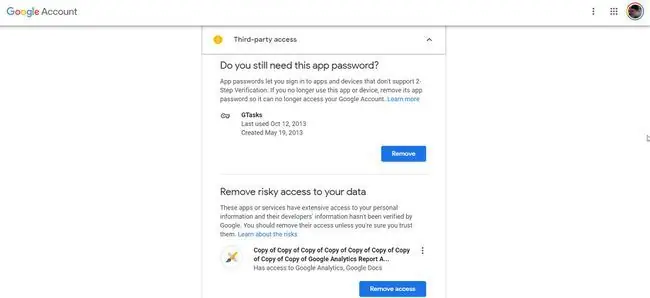
Pregled nastavitev Gmaila
Razdelek z nastavitvami za Gmail je le preprosta nastavitev za prikaz imena namesto imena vašega Google računa v e-poštnih sporočilih, ki jih pošljete ali prejmete.
To zagotavlja dodatno raven varnosti. Nastavite ime, če še ni nastavljeno v tem razdelku.
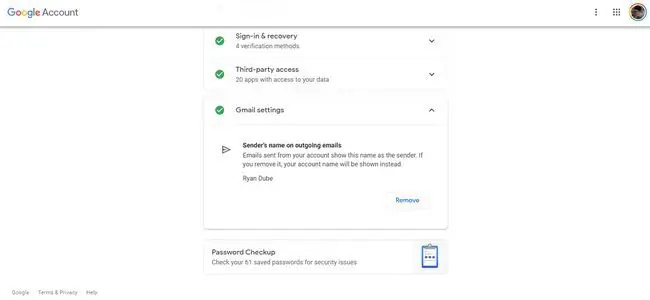
Izvedite pregled gesla
Orodje za preverjanje gesel z Googlovim varnostnim pregledom omogoča, da Google preveri, ali so vsa shranjena gesla, ki jih imate v svojem Google Računu, resnično varna.
-
Za uporabo tega orodja izberite Password Checkup na dnu strani Google Security Checkup.

Image -
Za nadaljevanje izberite Preveri gesla na naslednji strani. Preden bo orodje nadaljevalo, boste morali vnesti geslo za Google Račun. Ko se prijavite, bo Google pregledal vaša shranjena gesla in zagotovil poročilo.

Image - Če je katero koli geslo ogroženo, ga takoj spremenite. Če obstajajo ponovno uporabljena gesla, jih posodobite, da bodo edinstvena. In če obstajajo šibka gesla, je zdaj čas, da jih posodobite z močnejšimi gesli.
Zakaj uporabljati Googlov varnostni pregled?
Pomembno je razumeti, da Google uporablja vaša dovoljenja za prijavo in varnost v vsaki storitvi in napravi, ki preverja pristnost z vašim Google Računom. To vključuje vse naprave Android, ki jih uporabljate, storitve, kot sta Google Drive in Gmail, ter aplikacije tretjih oseb, ki ste jih pooblastili za povezavo z vašim Google Računom. Zato je pomembno, da uporabite Googlov varnostni pregled, da zagotovite varnost svojih zasebnih podatkov.






